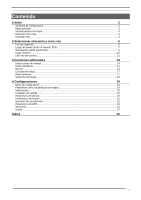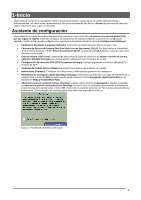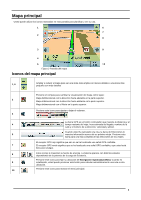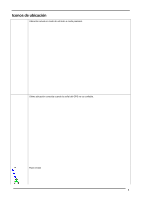Nextar M3-MX M3-MX Software Manual- Spanish - Page 3
Mapa principal
 |
UPC - 714129929899
View all Nextar M3-MX manuals
Add to My Manuals
Save this manual to your list of manuals |
Page 3 highlights
Mapa principal Usted puede utilizar los iconos mostrados en esta pantalla para planificar y ver su ruta. 1 6 7 2 8 3 9 4 5 10 Figura 2 Pantalla del mapa Iconos del mapa principal 1, 6 Ampliar o reducir el mapa para ver una zona más amplia con menos detalles o una zona más pequeña con más detalles Presione el compás para cambiar la visualización del mapa como sigue: Mapa bidimensional con la dirección hacia adelante en la parte superior. 2 Mapa tridimensional con la dirección hacia adelante en la parte superior. Mapa bidimensional con el Norte en la parte superior. Presione este icono para ajustar o bajar el volumen. 3 La barra GPS es un botón conmutador que muestra la distancia y el 4 tiempo restante del viaje, hora estimada de llegada, nombre de la calle y el número de la dirección, velocidad y altitud. Cuando usted ha calculado una ruta, la barra de Direcciones le 5 muestra información acerca de su próximo viraje. Presione esta barra para una lista completa de las direcciones de los virajes. El receptor GPS rojo significa que aún no se ha localizado una señal GPS confiable. 7 El receptor GPS verde significa que se ha localizado una señal GPS confiable y que usted está listo para navegar. 8 Estos iconos le muestran su fuente de energía. La batería aparece con distintos estados dependiendo de la potencia de la carga de la batería. Presione este icono para fijar su ubicación de Navegación rápida (QuickNav). Cuando es 9 establecido, usted puede presionar este botón para calcular automáticamente una ruta a esta ubicación. Presione este icono para mostrar el menú principal. 10 3